
วิธีดาวน์โหลดและบันทึกวิดีโอจากเพื่อนร่วมชั้นไปยังโทรศัพท์ของคุณแท็บเล็ต Android, iPhone, iPad: คำสั่ง วิธีดาวน์โหลดวิดีโอจากเพื่อนร่วมชั้นไปยังโทรศัพท์ของคุณโดยไม่มีโปรแกรม
ตัวเลือกสำหรับการคัดลอกวิดีโอจากเว็บไซต์ Odnoklassniki สำหรับ Android, iPhone, อุปกรณ์ iPad
การนำทาง
- รูปแบบการโหลดทั่วไปของไฟล์จากเพื่อนร่วมชั้นไปยังอุปกรณ์คอมพิวเตอร์
- รูปแบบการดาวน์โหลดไฟล์จากเพื่อนร่วมชั้นไปยังโทรศัพท์ Android
- วิธีอัปโหลดวิดีโอจากเพื่อนร่วมชั้นไปยังอุปกรณ์ iPhone (โทรศัพท์) และ iPad (แท็บเล็ต) โดยใช้โปรแกรม AnyTrans
- ลิงค์ที่มีประโยชน์
- วิดีโอ: วิธีดาวน์โหลดวิดีโอจากเพื่อนร่วมชั้น?
เว็บไซต์ เพื่อนร่วมชั้นเรียนนี่ไม่เพียง แต่ระบบเครื่องมือค้นหาของเพื่อนญาติเพื่อนร่วมงานและเพื่อนร่วมชั้นเท่านั้น แต่ยังมีการจัดเก็บคลิปเพลงวิดีโอภาพยนตร์โปรแกรม
คุณสามารถเพิ่มวิดีโอหรือไฟล์เสียงลงในหน้าของคุณได้อย่างง่ายดาย เราเขียนเกี่ยวกับเรื่องนี้ ในบทความของเราที่นี่
ด้านล่างเราจะพูดคุยเกี่ยวกับวิธีการดาวน์โหลดไฟล์จาก เพื่อนร่วมชั้นเรียน บนอุปกรณ์ของระบบ Android, iPhone, iPad.
ระบุว่าไม่มีตัวเลือกพิเศษสำหรับการดาวน์โหลดในเครือข่ายนี้คุณควรแก้ปัญหาโดยใช้โปรแกรมบางโปรแกรม (ส่วนขยาย)
รูปแบบการโหลดทั่วไปของไฟล์จากเพื่อนร่วมชั้นไปยังอุปกรณ์คอมพิวเตอร์
- เรารวมเบราว์เซอร์ในงาน
- เราป้อนสูตรลงในสายเบราว์เซอร์เปิดโปรแกรม megagrabber (ดูรูปด้านล่าง)
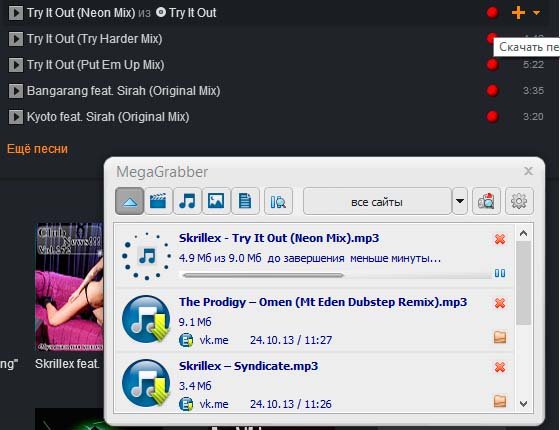
โปรแกรม megagrabber.ru เพื่อดาวน์โหลดวิดีโอจากเพื่อนร่วมชั้น
- กดปุ่ม "ตกลง"
- เราเปิดใช้งานคีย์ "ดาวน์โหลด"
- เลือกส่วนขยายที่เกี่ยวข้อง ( ผู้มีชื่อเสียง หรือ . ซิป)
- เรากำลังรอการดาวน์โหลดไฟล์
- ติดตั้งโปรแกรม - การขยายตัวบนอุปกรณ์คอมพิวเตอร์ตามคำแนะนำ
- เราเข้าสู่เว็บไซต์ เพื่อนร่วมชั้นเรียน
- เปิดหน้า
- เราเปิดใช้งานส่วน "วิดีโอ"
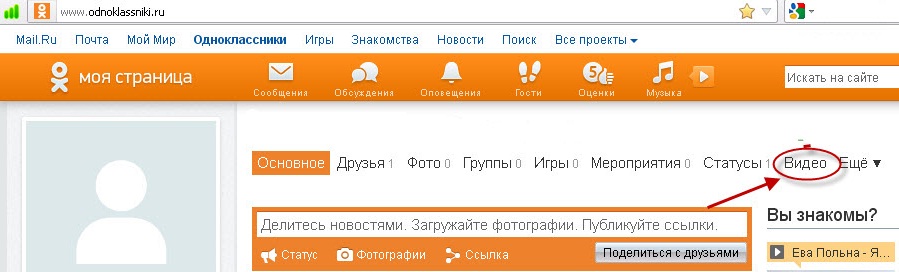
ส่วน "วิดีโอ" ใน odnoklassniki
- เราพบไฟล์วิดีโอที่คุณชอบโดยกดปุ่มที่ด้านบนทางด้านซ้าย
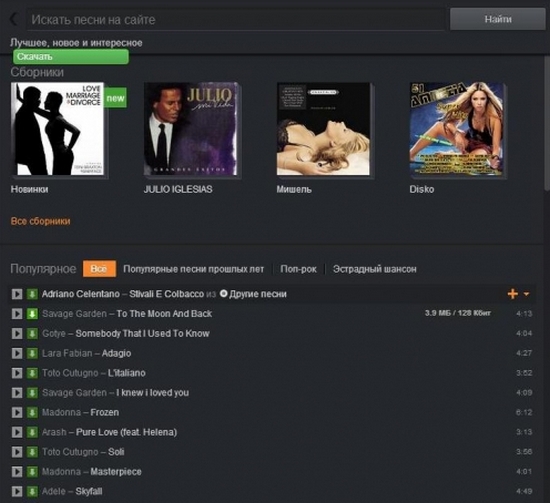
การเลือกไฟล์สำหรับการดาวน์โหลดจากเพื่อนร่วมชั้น
- เรากำลังรอการดาวน์โหลดไฟล์
เบราว์เซอร์จะต้องสอดคล้องกับการขยายตัว
รูปแบบการดาวน์โหลดไฟล์จากเพื่อนร่วมชั้นไปยังโทรศัพท์ Android
การใช้โปรแกรม - ส่วนขยายเป็นไปได้บนคอมพิวเตอร์เท่านั้น
วางโปรแกรมบนอุปกรณ์ Android, เป็นไปไม่ได้.
สำหรับ Android สมัครแล้ว แอปพลิเคชัน จากมาร์กเก็ตของแอปพลิเคชัน
โครงการหมายเลข 1:
- เข้าร้าน แอปพลิเคชัน บนโทรศัพท์ ( Windows Store, Google Play หรือ แอพสโตร์)
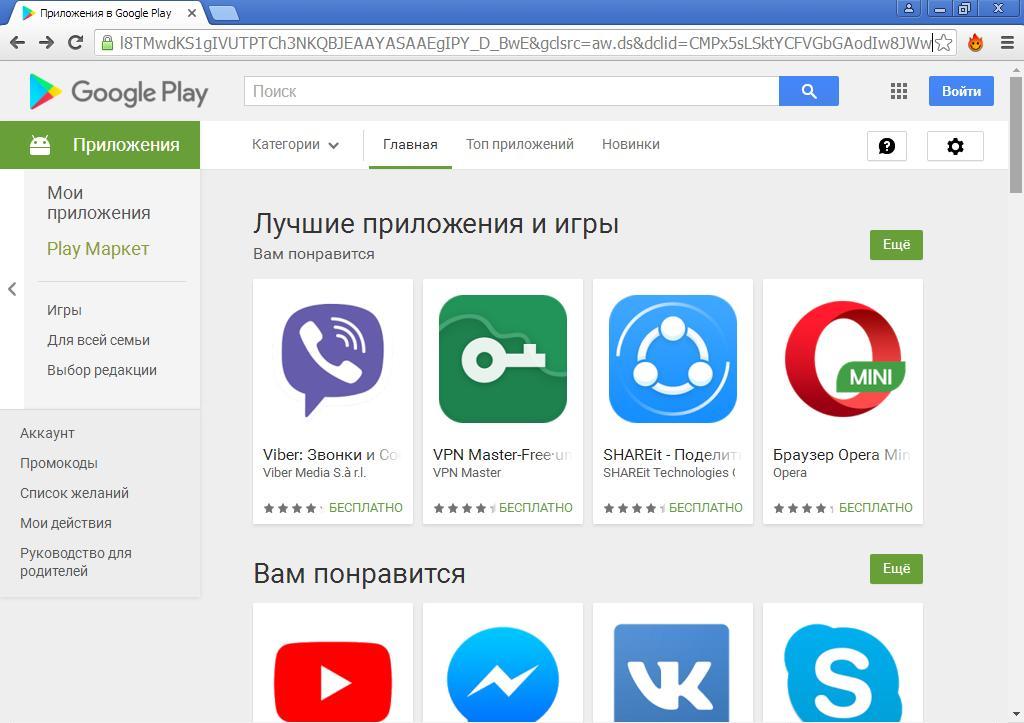
- ป้อนคำในสายการค้นหา "เพื่อนร่วมชั้นเรียน"
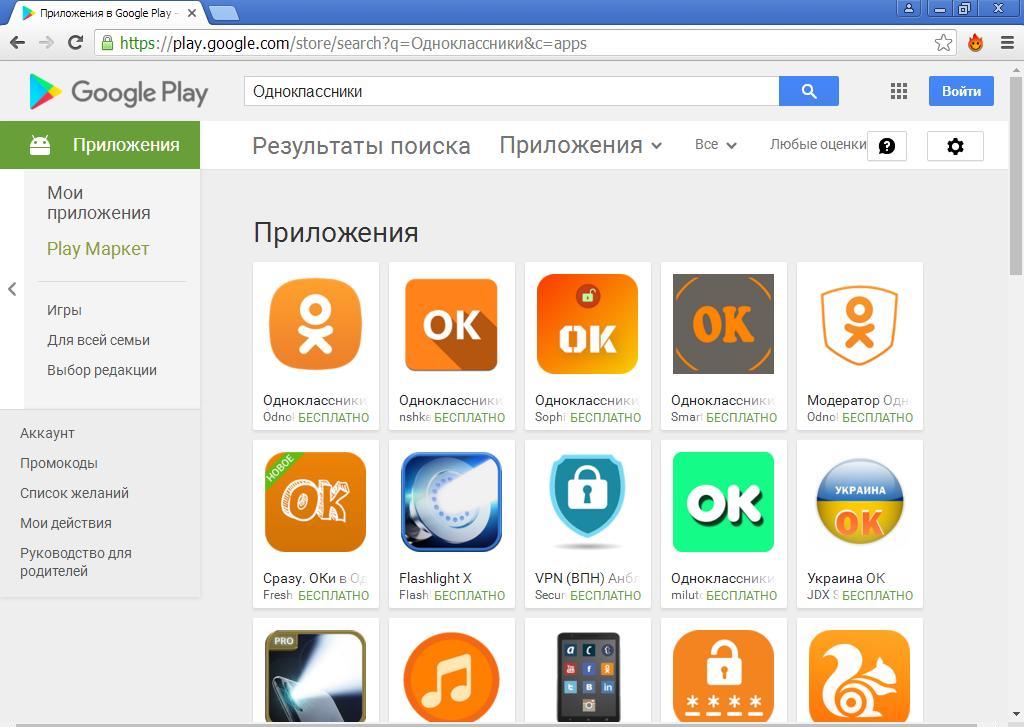
Google Play Page สำหรับ odnoklaino ใน
- กดปุ่ม "ติดตั้ง"
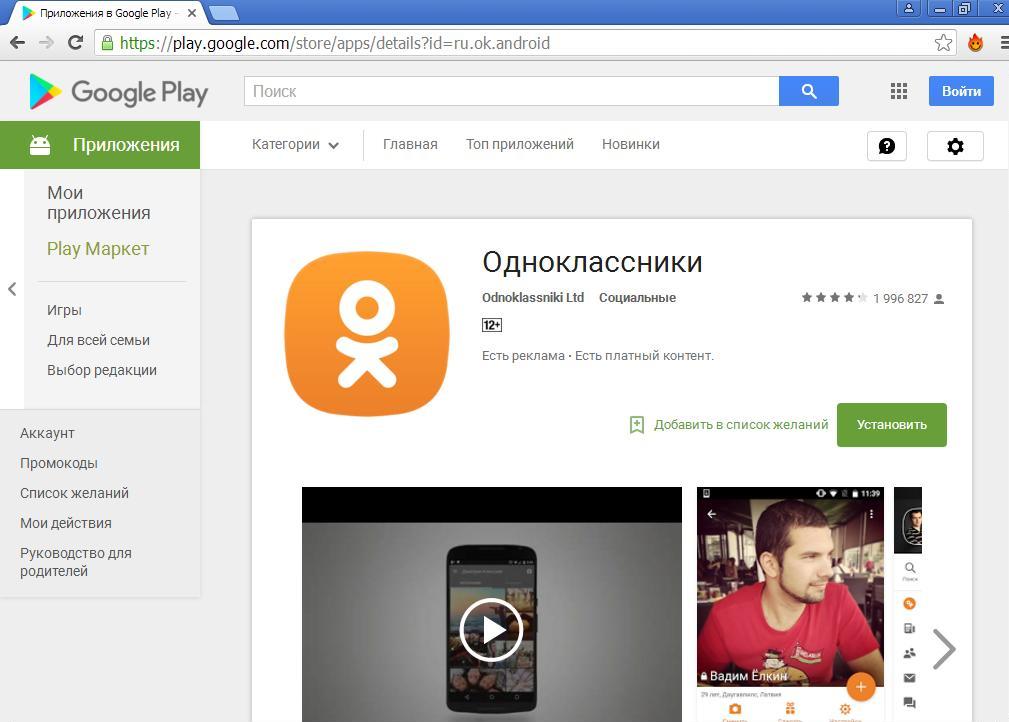
การเปิดใช้งานคีย์ "ติดตั้ง"
- หลังจากการติดตั้งผ่านการอนุญาตให้เลือกไฟล์สำหรับการดาวน์โหลด เพื่อนร่วมชั้นเรียน
- กดปุ่ม "ดาวน์โหลด"
โครงการหมายเลข 2:
- ดาวน์โหลดวิดีโอจากเว็บไซต์ไปยังคอมพิวเตอร์
- เชื่อมต่อโทรศัพท์เข้ากับคอมพิวเตอร์ตามหลักการของแฟลช - อุปกรณ์ (ดูภาพวาด)

การเชื่อมต่อสมาร์ทโฟนกับคอมพิวเตอร์ตามหลักการของ Flash - อุปกรณ์
- ดูข้อมูลเกี่ยวกับสมาร์ทโฟนของคุณเกี่ยวกับ ยูเอสบี - เชื่อมต่อสายเคเบิล
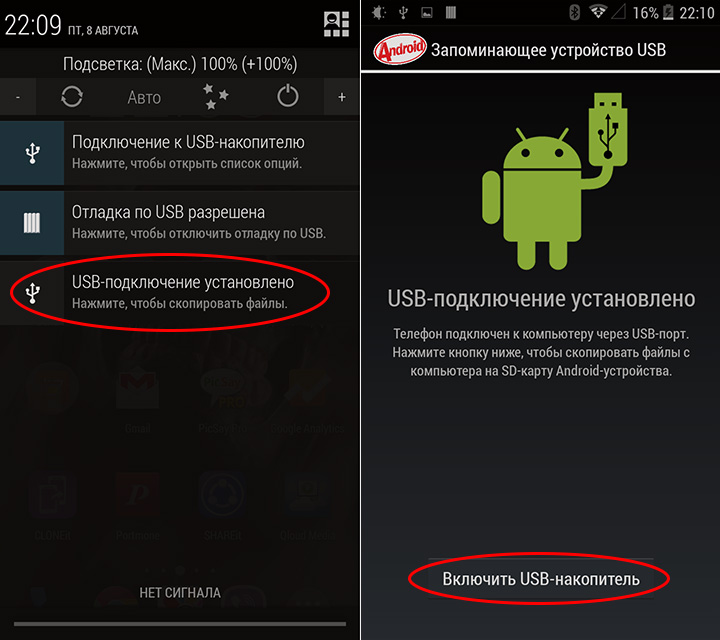
การเชื่อมต่อสมาร์ทโฟนเช่นแฟลช - อุปกรณ์กับคอมพิวเตอร์
- แปลไฟล์ด้วย เพื่อนร่วมชั้นเรียน ในหน่วยความจำของโทรศัพท์ในรูปแบบปกติ (คัดลอกผ่านเมนู การใช้คีย์ Ctrl + C. และ ctrl+v)
วิธีอัปโหลดวิดีโอจากเพื่อนร่วมชั้นไปยังอุปกรณ์ iPhone (โทรศัพท์) และ iPad (แท็บเล็ต) โดยใช้โปรแกรม AnyTrans
- ใส่โปรแกรม Anytrans ไปยังอุปกรณ์
- เปิดบรรทัด ดาวน์โหลดวิดีโอ
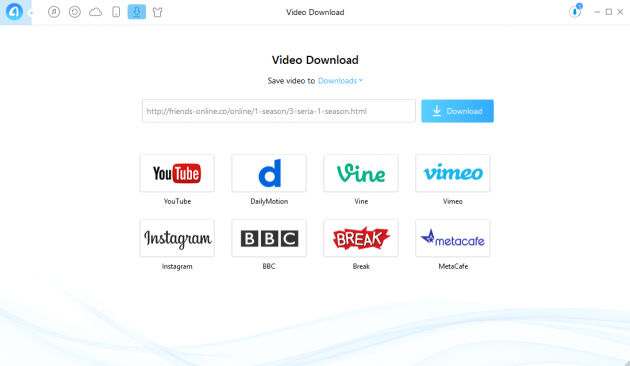
เปิดใช้งานตัวเลือกการดาวน์โหลดวิดีโอ
- ดูหลายแหล่งสำหรับการโหลดเลือกลิงค์ไปยังไฟล์ด้วย เพื่อนร่วมชั้นเรียน
- เปิดลิงค์ในเบราว์เซอร์
- ดูลักษณะที่ปรากฏของลิงค์ใน Anytrans
- ทำเครื่องหมายไฟล์สำหรับการดาวน์โหลดไฟล์บนอุปกรณ์ของคุณ iPhone หรือ iPad
- กดปุ่ม การดาวน์โหลด
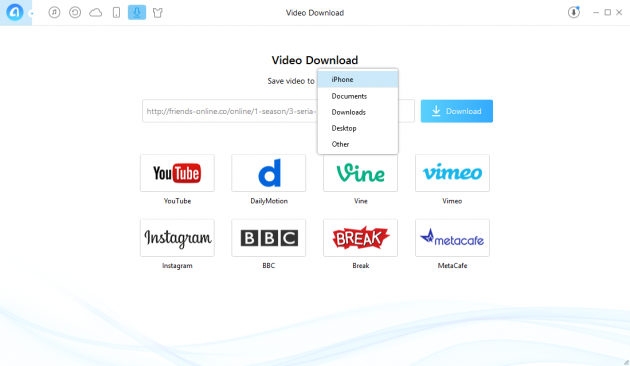
ทำเครื่องหมายไฟล์สำหรับการดาวน์โหลดไฟล์บนอุปกรณ์ iPhone หรือ iPad ของคุณกดปุ่มดาวน์โหลด
- เข้าสู่แผงควบคุม "ดาวน์โหลด" บนอุปกรณ์ (กดวงกลมด้วยลูกศรทางด้านขวาที่ด้านบน)
- ไฟล์จะอยู่ในแผงดาวน์โหลด
- เป็นตัวเลือกให้เปิดใช้งานไอคอนโดยกด "สมาร์ทโฟน"ไฟล์จะย้ายไปยังโฟลเดอร์ "วิดีโอ" บนอุปกรณ์
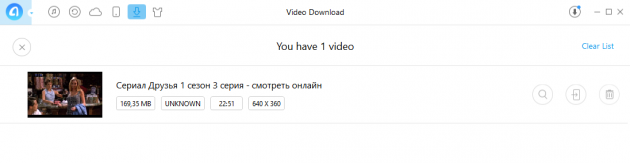
เปิดใช้งานไอคอนสมาร์ทโฟนเพื่อแทรกไฟล์ลงในหน่วยความจำสมาร์ทโฟน
ลิงค์ที่มีประโยชน์
ให้เราให้ลิงค์ไปยังบริการสำหรับการดาวน์โหลดวิดีโอจาก เพื่อนร่วมชั้นเรียน:
- บริการ Anytrans เรามาที่นี่
- โปรแกรม Oktools สำหรับ Chrome (Yandex) เราดูโหลดที่นี่
- Oktools สำหรับ โมซิลล่า ดาวน์โหลดที่นี่
- Oktools สำหรับ โอเปร่า สมัครที่นี่
- เข้าสู่ เพื่อนร่วมชั้นเรียน ผ่าน Google Play สำหรับอุปกรณ์ Android บางทีตามเชิงอรรถที่นี่
ดูมีความสุข!
